Amikor bejelentkezik Netflix-fiókjába, függetlenül attól, hogy milyen típusú eszközt használ, az első dolog, amit látni fog, a videotartalom kiterjedt listája. Ha pontosan egy tévéműsort vagy filmet szeretne megtalálni, használja a kereső funkciót. Ez időnként fárasztó lehet, különösen, ha a kanapéról, billentyűzet nélkül éri el a Netflixet.

A Netflix ezért hozta létre a Saját lista funkciót. Mindössze annyit kell tennie, hogy elérje kedvenc Netflix-tartalmát, csak válassza ki a megfelelő gombot.
A listám megtekintése a Netflixen az eszközökön keresztül
Függetlenül attól, hogy Roku stickről, Firestickről, számítógépről, okostévéről, okostelefonról vagy táblagépről éri el a Netflixet, a tartalom megtekintése nagyjából minden eszközön ugyanaz.
- Indítsa el a Netflix alkalmazást, és lépjen a netflix.com webhelyre.

- Navigáljon a képernyő felső részére. Kattintson/koppintson/válassza ki a Saját listát.

Megjelenik a műsorok és filmek listája. Az egyszerű hozzáférés érdekében láthatja rajta a sorozatokat és filmeket, amelyeket hozzáadott hozzá.
Előfordulhat, hogy néhány régebbi eszközön nem találja a Saját listát. Ha nem tud, ne aggódjon. Keresse az Instant Queue elemet. Ez ugyanaz.
Az asztali böngészőn keresztül a Saját lista megnyitásának gyors módja, ha egyszerűen felkeresi a netflix.com/mylist webhelyet.
Ha továbbra sem találja a My List vagy az Instant Queue elemet, akkor lehet, hogy a Netflix gyerekbarát verzióját használja. A Saját lista nem érhető el ebben a módban. Váltson vissza a normál Netflixre, és ismét hozzáférhet a Saját listához.
Hogyan adhatok hozzá tartalmat a listámhoz
A Saját lista nem egy számítógép által generált lista a megtekintés örömére, például amit a Netflix főoldalán találhat. A Saját lista lényegében egy könyvjelzővel ellátott tartalomlista, amelyet Ön választ ki a személyre szabott Netflix-élményhez.
Tehát Ön, a felhasználó, ad hozzá tartalmat a Saját lista oldalhoz. De hogyan adhat hozzá elemeket? Nos, ez nagyon egyszerű.
Ha olyan sorozattal vagy filmmel találkozik, amelyet fel szeretne venni a Saját listámra, alatta egy plusz ikon jelenik meg, alatta a Saját lista szavakkal. Válassza ki, és a plusz pipa lesz. Ez azt jelenti, hogy a videótartalom felkerült a Saját listára.
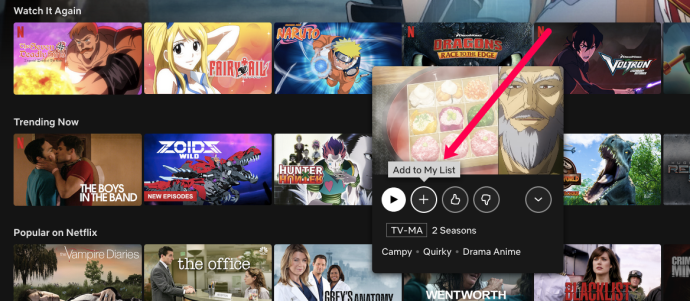
Lépjen a Saját listára, és ott megjelenik a hozzáadott műsor/film.
Ha az eszközön az Instant Queue van a Saját lista helyett, akkor nem tud hozzá filmeket vagy tévéműsorokat hozzáadni az eszközről. A Netflix webhelyén adhat hozzá elemeket a Saját listához, és ezek megjelennek az Instant Queue menüben.
Hogyan távolíthatok el tartalmat a listámról
Különféle módon távolíthat el egy filmet vagy sorozatot a Saját listáról. Azonban ez lehet a legegyszerűbb módja.
- Keresse meg a kérdéses műsort vagy videót.
- Jelölje ki, vagy mutasson rá, majd kattintson az Eltávolítás a listámról gombra.

Ne feledje azonban, hogy a Netflix Böngészés képernyőjén (leginkább a Nézés folytatása lista részeként) előfordulhat, hogy a Saját listám tartalomra bukkan. Ugyanazokat az utasításokat követve eltávolíthatja az adott elemet a Saját listáról, ahogy fent említettük.
Át lehet rendezni a listaelemeket?
Igen, ha az Egyesült Államokban tartózkodik, engedélyezheti a Saját lista kézi rendezést. Ehhez azonban a Netflix böngésző verzióját kell használnia. Íme, hogyan kell csinálni.
- Nyissa meg a Netflix-profil ikonját a képernyő jobb felső sarkában.

- Válassza a Fiók lehetőséget a legördülő menüből.

- Nyissa meg a profilját.

- Kattintson a Módosítás elemre a Rendezés a Saját listában elem mellett.

- Válassza a Kézi rendelés lehetőséget.

- Lépjen a Saját listára, és kezdje el a címek átrendezését.

A Netflix automatikusan különféle böngészési listákat is készít Önnek, attól függően, hogy Ön valószínűleg mit fog nézni. A Saját listája általában ugyanúgy működik. A Netflix a fent említett elv szerint rendezi a filmeket és tévéműsorokat a Saját listán.
A You're My List elemei módosulhatnak, és ennek van néhány oka. A Netflix hozzáadhat egy új filmet vagy egy tévéműsor évadát, és áthelyezheti azt a korábban az adott helyen lévő tartalom helyére.
Ha összekapcsolta a Netflixet a Facebook-fiókjával, a listája módosulhat, ha egy ismerőse megnéz egy címet a Saját listán.
Előfordulhat, hogy egy sorozat vagy film a Saját lista elejére kerül, ha hamarosan elérhetetlenné válik.
El tudod távolítani a listámat?
A Saját lista menü mindig ott van, de ha nem akarod használni, akkor nem kell. Ha azt remélte, hogy eltávolítja a Saját listát, sajnos semmit sem tehet a böngészőjében. Hordozható eszközökön azonban a Saját lista nem jelenik meg, ha nincsenek hozzáadva elemek. Tehát, ha valóban el szeretné távolítani a Saját listát, és valamelyik újabb eszközön használja a Netflixet, akkor egyszerűen törölheti az összes elemet a Saját lista menüből.
Egyes címek eltűnhetnek
A Netflix időnként arra készül, hogy eltávolítson egy-egy címet a kínálatából. Ez arra kéri, hogy helyezze át a tartalmat egy ideig a lista elejére, mielőtt véglegesen eltávolítja. Amikor végül eltávolítják, eltűnik a Netflixről, és így a Saját lista képernyőről is.
Egyes esetekben több elem is eltűnhet a listámról? Miért történhet ez?
Bár a Netflix egy zászló alatt van egységesen, a Netflix nem kínálja ugyanazt a tartalmat mindenhol a világon.
A Saját lista egy globálisan támogatott funkció, de nem jeleníti meg azokat a TV-műsorokat és filmeket, amelyeket felvett, és amelyek nem érhetők el az Ön jelenlegi régiójában. Ez gyakori jelenség utazás közben. De ne aggódjon, ha olyan régióba kerül, amely támogatja a kérdéses címeket, akkor visszakerülnek a Saját listámba. Egy másik lehetséges oka annak, hogy a tételek eltűnnek a listáról, a csak az Egyesült Államokban elérhető funkció, amely lehetővé teszi a kézi rendelést. A probléma megoldásához kapcsolja ki ugyanúgy, ahogyan be volt kapcsolva (lásd a fenti „Átrendezheti a listaelemeket” című szakaszban).
A listaelemeim egy oldalon szerepelnek?
Bár vannak kivételek a régebbi eszközök esetében, minden újabb eszköz, valamint a Netflix böngészőverziója lehetővé teszi, hogy a Saját listán lévő összes elemet egyetlen oldalon tekintse meg.
Nincs azonban olyan funkció, amely ki- vagy bekapcsolná ezt, így a Saját listát úgy kell tekintenie, ahogyan megjelenik.
További GYIK
1. Hány TV-műsort és filmet vehetek fel a listámra?
A Saját listám lehetővé teszi, hogy akár 500 címet is „tároljon” a profilján. Honnan tudhatod, hogy elérted a határt? Nos, amikor megpróbálja hozzáadni az 501. elemet a listához, a Netflix nem engedélyezi. Ha sikerült elérnie ezt a számot, kezdje el eltávolítani azokat a bejegyzéseket, amelyekre nincs szüksége ott.
2. Megoszthatom a Netflix-fiókot?
Igen, több felhasználó megoszthat egy fiókot, és több profilt hozhat létre a Netflixen. Ez azonban különbözik attól, hogy egyszerre nézheti a Netflixet különböző eszközökön. Az elérhető előfizetési lehetőségek megtekintéséhez keresse fel a netflix.com webhelyet, és válassza ki az Önnek legmegfelelőbb lehetőséget.
3. Kapsz értesítést, ha valaki használja a Netflixedet?
Ha engedélyezte valakinek a Netflix-fiókja használatát, vagy megoszt egy fiókot, akkor nem kap értesítést, ha valaki használja a szolgáltatást. Ha Ön és barátai már a maximális számú eszközön nézik a Netflixet, és valaki más elkezd nézni valamit, néhány korábbi felhasználó értesítést kap, és a lejátszás szünetel. Ez az oka annak, hogy ne ossza meg Netflix-előfizetését több emberrel, mint amennyi egyidejű streaming eszközt az előfizetése diktál.
Ha azonban jogosulatlan bejelentkezési kísérlet történik Netflix-fiókjába, a szolgáltatás felismeri ezt, és e-mailben értesíti Önt.
A Netflix Saját listája
A My List testreszabásának lehetőségei a Netflixen némileg korlátozottak. Ennek ellenére van némi mozgástér az élmény személyre szabására. Kövesse a fent felsorolt utasításokat, és próbálja személyre szabni a Netflix-élményt az igényeinek megfelelően. A Saját lista egy hihetetlenül hasznos funkció, amely csökkenti annak szükségességét, hogy kedvenc műsorai vagy filmjei között több listában keressen.
Sikerült megnyitnod a Saját listádat? Átrendezted az elemeket? Van egyéb kérdése a témával kapcsolatban? Nyugodtan nyomja meg az alábbi megjegyzéseket, és tudassa velünk.


















